* Ця публікація є частиною Життя iPhoneІнформаційний бюлетень «Порада дня». Зареєструватися. *
Чи знаєте ви, що ваш iPhone відстежує будь-де? Це робить; і якщо є місце, яке ви відвідуєте досить часто, воно позначає його як важливе місце (функція, раніше відома як «часті місця»). Ця порада покаже вам, як знайти історію місцезнаходжень iPhone у налаштуваннях Служб локації. Ми також розповімо, як вимкнути відстеження значущих місць і очистити iPhone історія місцезнаходжень, якщо ви зможете переглянути список усіх місць, які ви часто відвідуєте heebie-jeebies.
Що таке значущі місця на вашому iPhone?
Ваш iPhone використовує функцію «Знакові місцезнаходження» (раніше «Часті місцезнаходження»), щоб покращити ваш досвід роботи з функціями на основі місцезнаходження в програмах «Карти», «Календар» і «Фотографії». Apple заявляє, що дані відстеження місцезнаходження вашого iPhone зашифровані, і навіть сама Apple не може отримати до них доступ, але якщо ця функція трохи надто моторошна на ваш смак, і ви хочете більше конфіденційності, є кілька налаштувань, які ви можете змінити.
Як переглянути історію місцезнаходжень вашого iPhone
Основною перевагою функції «Часті розташування» є можливість вашого iPhone використовувати історію місцезнаходжень iPhone, щоб запропонувати місцезнаходження зустріч у програмі «Календар», створювати спогади в програмі «Фотографії» та забезпечувати прогнозну маршрутизацію трафіку на Картах додаток. Сідаючи в машину, ви, можливо, помітили, що з’являється невелика коробка з написом: 15 хвилин до дому. Це прогнозна маршрутизація трафіку з використанням функції «Суттєві місця» (раніше «Розташування функцій»), щоб зробити це. Мінуси цього відстеження історії місцезнаходжень iPhone досить очевидні: це наче вас переслідує ваш власний телефон.
Ось як переглянути історію місцезнаходжень iPhone:
- Відкрийте Додаток налаштувань.
- Торкніться Конфіденційність.
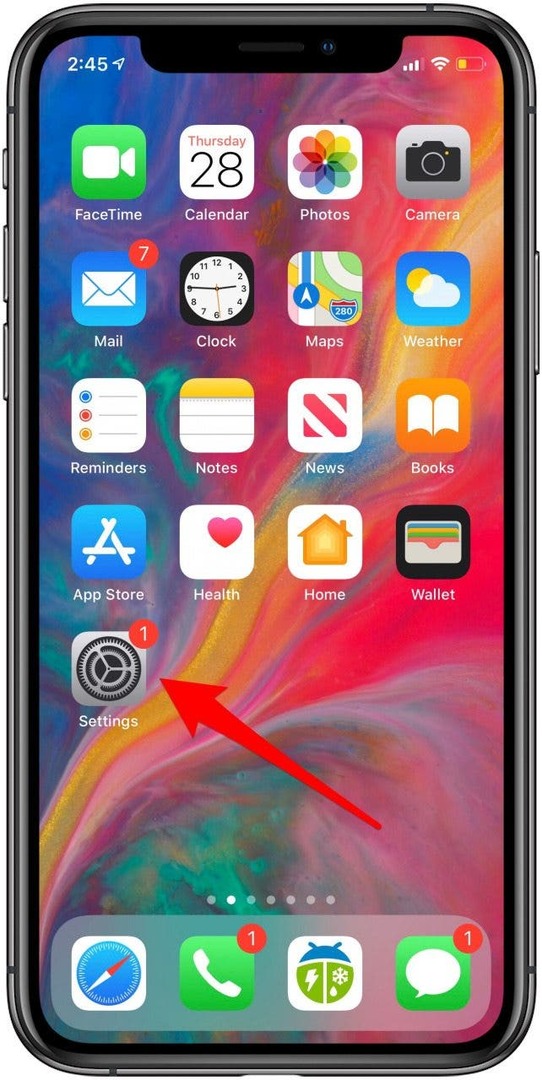
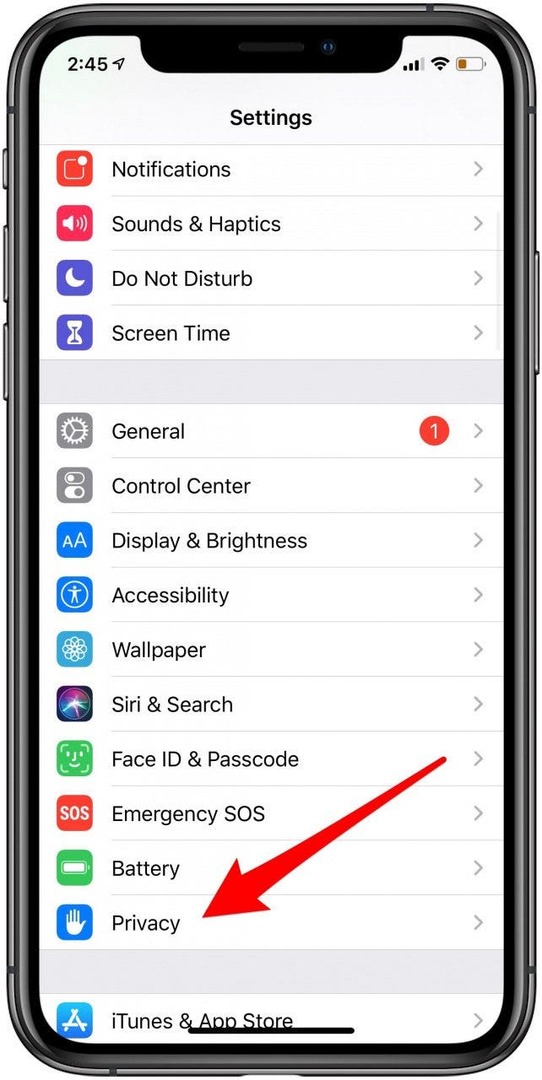
- Торкніться Служби локації.
- Унизу сторінки натисніть Системні послуги.
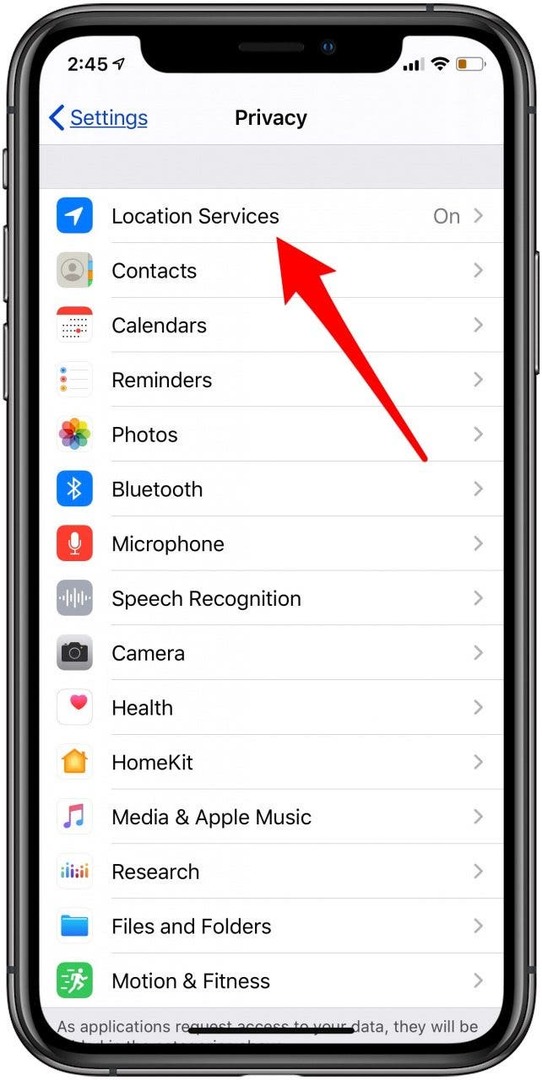
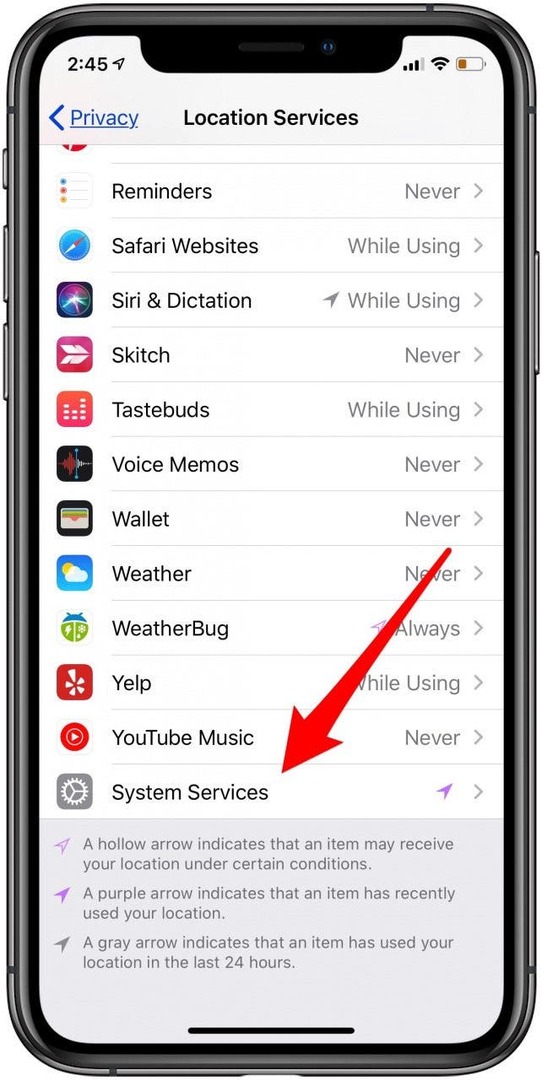
- Торкніться Значні місця.
- Тут ви побачите історію місцезнаходжень iPhone у списку значущих місць. Ви можете натиснути на кожне місто, яке ви відвідали, щоб побачити місця, де ви були, як довго і в який день.

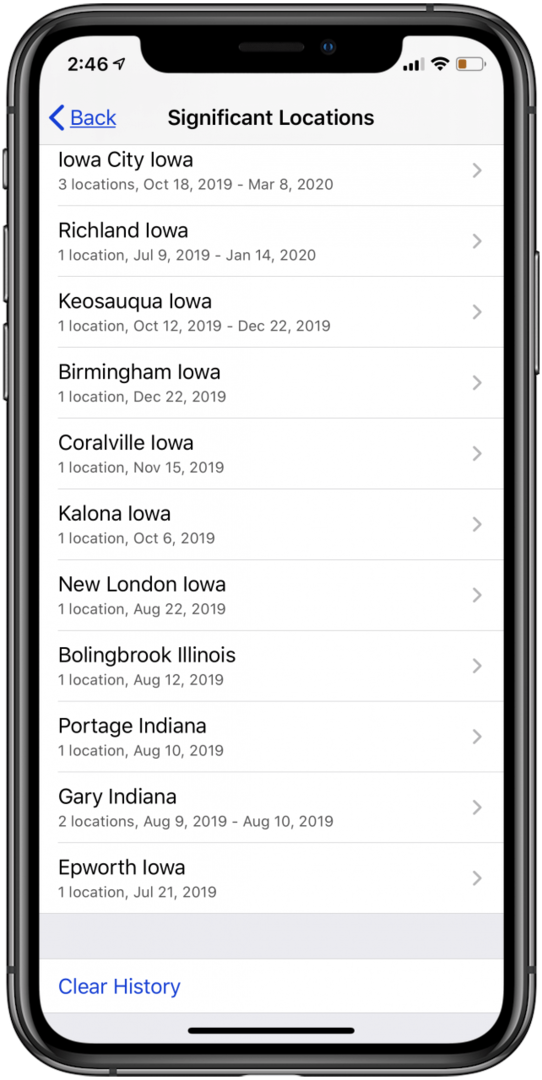
Як вимкнути значущі місця на вашому iPhone
Ми перейшли як вимкнути Find My iPhone (тепер називається Find My) і як вимкнути ваш Історія розташування iPhone в Google Maps. Тепер ось як вимкнути відстеження важливих місць на вашому iPhone і як очистити історію місцезнаходжень iPhone.
- Прокрутіть вгору на екрані «Знакові місця».
- Вимкніть Значні місця. Ваш iPhone більше не відстежуватиме ваше місцезнаходження
- Щоб очистити історію місцезнаходжень iPhone, прокрутіть до низу списку значущих місць і торкніться Чиста історія.
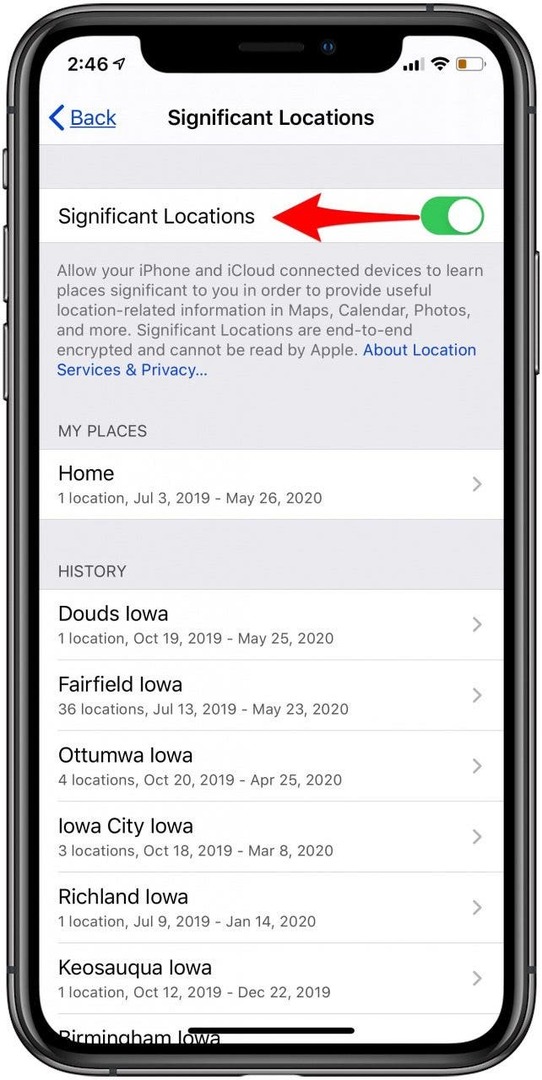
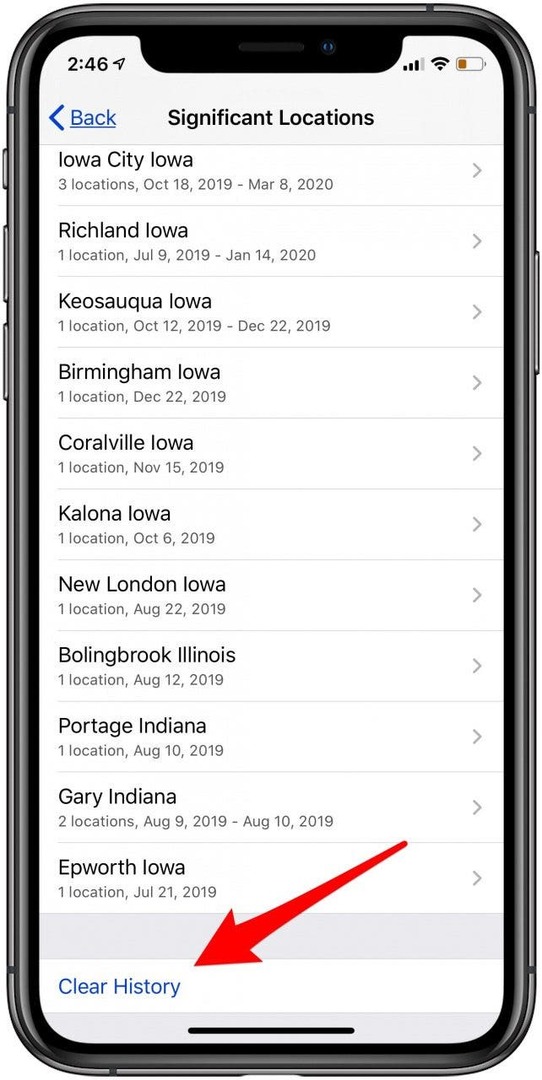
Щоб отримати додаткові уроки, як користуватися пристроями Apple, підпишіться на нашу безкоштовну програму Порада дня.